הפעלה מחדש, איפוס הפעלה או החזרה של התקני Android TV או Google TV להגדרות היצרן
חשוב: מאמר זה מתייחס למוצרים ספציפיים בלבד. יש לבדוק בסעיף 'מוצרים רלוונטיים' בראש המאמר.
מידע חשוב לפני שאתה יוצא לדרך
- מאמר זה מתייחס לדגמים של התקני Android TV או Google TV בלבד. אם אינך בטוח שידוע לך הסוג, בדוק אם התקן BRAVIA TV שברשותך הוא Google TV, Android TV או התקן מסוג אחר [English].
- אם הטלוויזיה שברשותך אינה Android TV או Google TV, עיין בחומרים הבאים:
- לפני איפוס הטלוויזיה, ודא שהיא מופעלת והסר ממנה את כל התקני ה-USB החיצוניים.
- ניתן לאפס התקן Android TV או Google TV בשלוש דרכים, בהתאם לבעיה המצריכה את האיפוס:
- אפשרות א' (הפעלה מחדש/איפוס הפעלה) נקראת איפוס רך. מומלץ לנסות שיטה זאת תחילה, הואיל והיא יכולה לפתור בעיות רבות ואינה משפיעה על המידע השמור.
- אפשרות ב' (איפוס להגדרות יצרן). איפוס כזה הוא השלב הבא, אם ההפעלה מחדש או איפוס ההפעלה נכשלו. איפוס להגדרות יצרן ימחק את כל ההגדרות המותאמות אישית ויחזיר את הטלוויזיה להגדרות המקוריות, על פי מפרט היצרן.
- אפשרות ג' (איפוס כפוי להגדרות יצרן). אפשרות זאת היא המוצא האחרון, אם האיפוס להגדרות היצרן נכשל. גם איפוס כפוי להגדרות יצרן מוחק את כל ההגדרות המותאמות אישית ומחזיר את הטלוויזיה להגדות המקוריות, על פי מפרט היצרן. יש להשתמש באפשרות זאת כאשר אין גישה לטלוויזיה דרך התפריט.
הערה: איפוס להגדרות יצרן וגם איפוס כפוי להגדרות יצרןמבצעים פעולה זהה: החזרת הטלוויזיה להגדרות היצרן. איפוס כפוי להגדרות יצרן הוא נוהל שמתבצע באופן ידני, בעזרת לחצני הטלוויזיה, כאשר אין אפשרות’ לגשת את אפשרויות האיפוס שבתפריט הטלוויזיה (כלומר, כאשר איפוס להגדרות יצרן אינו אפשרי).
צפה בסרטון ההדרכה שלהלן, המסביר איך לבצע איפוס או איפוס להגדרות יצרן ב-Android TV או דלג לפירוט השלבים שלהלן.
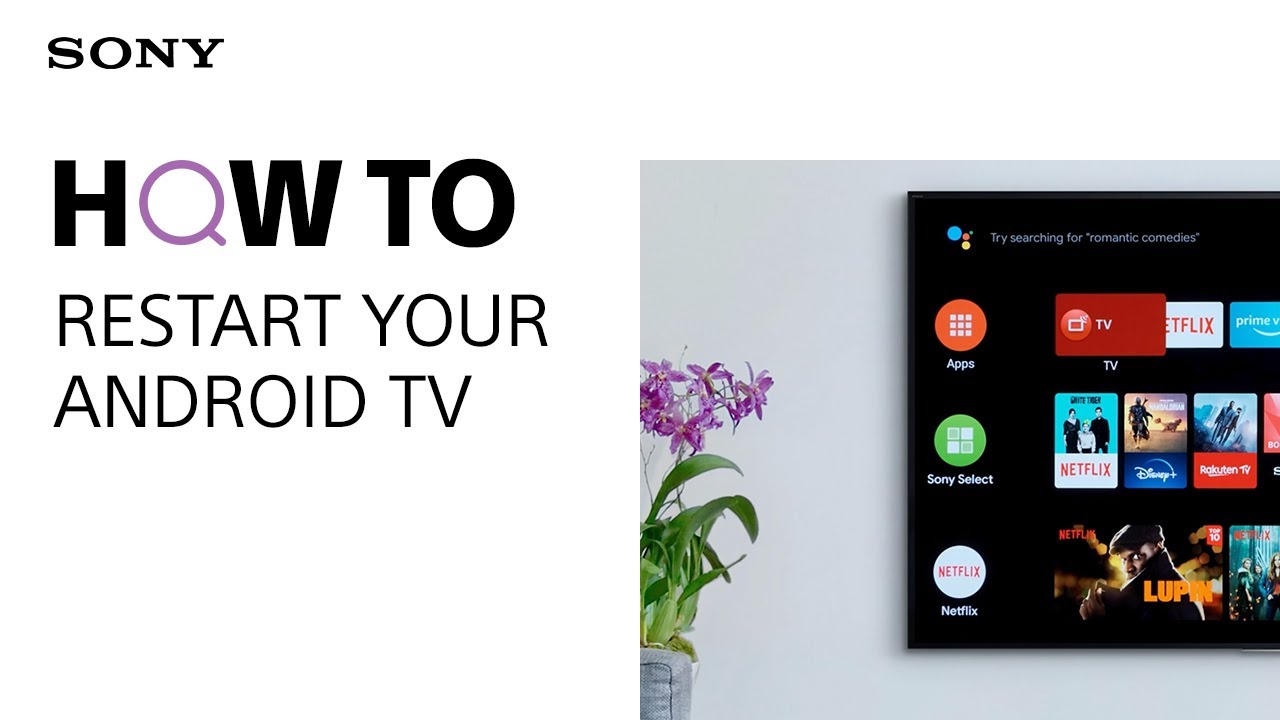
אפשרות א': הפעלה מחדש / איפוס הפעלה
אפשרות זאת אינה משפיעה על המידע השמור בטלוויזיה (כמו למשל הגדרות חשבון Google, אפליקציות, ערוצים).
הפעלה מחדש
בחר את השיטה בהתאם לטלוויזיה שברשותך.
- הפעלה מחדש של הטלוויזיה בעזרת השלט רחוק שסופק:
- לחץ לחיצה ארוכה על לחצן POWER (הפעלה), עד שיופיע במסך הכיתוב Power off (כיבוי)
- לחץ לחיצה ארוכה על לחצן POWER (הפעלה), עד שיוצג תפריט → ובחר Restart (הפעלה מחדש)
- הפעלה מחדש של הטלוויזיה דרך תפריט הטלוויזיה. בשלט של הטלוויזיה, בצע את הפעולות הבאות:
- לחץ על
(Quick Settings) → Settings → System → Restart → Restart (הגדרות מהירות > הגדרות > מערכת > הפעלה מחדש > הפעל מחדש)
- לחץ על HOME (בית) → ונווט אל Settings → About → Restart → Restart (הגדרות > אודות > הפעלה מחדש > הפעל מחדש)
- לחץ על HOME (בית) → ונווט אל Settings → Device Preferences → About → Restart → Restart (הגדרות > העדפות מכשיר > אודות > הפעלה מחדש > הפעל מחדש)
- לחץ על
הערה: בהפעלה מחדש בעזרת השלט רחוק או התפריט, הטלוויזיה תכבה את עצמה ותופעל מחדש באופן אוטומטי כעבור זמן קצר.
איפוס הפעלה
נתק את כבל החשמל של הטלוויזיה משקע החשמל שבקיר, המתן שתי דקות והחזר את התקע לשקע.
הערה: דלג על שלב זה אם אין גישה אל כבל החשמל של הטלוויזיה.
אפשרות ב': איפוס להגדרות יצרן (דרך תפריט הטלוויזיה)
אזהרה: איפוס להגדרות יצרן מוחק את כל ההגדרות המותאמות אישית בטלוויזיה, כולל הגדרות חשבון Google, אפליקציות, ערוצים והגדרות של רשתות אלחוטיות.
סינכרון אפליקציות עם חשבון Google שלך
- ניתן לסנכרן אפליקציות עם חשבון Google כדי לשחזר חלק מנתוני האפליקציות, שנמחקו בעקבות איפוס להגדרות יצרן. בצע את הפעולות הבאות, בהתאם לתפריט בטלוויזיה שברשותך.
- לחץ על HOME (בית) → ונווט אל Settings → Device Preferences או Accounts וכן Sign-in → Google → Choose synced apps → (הגדרות > העדפות מכשיר/חשבונות וכניסה > Google > בחירת אפליקציות לסינכרון). בחר פריטים לסינכרון → Sync now (סנכרן עכשיו)
- לחץ על HOME (בית) → נווט אל Settings → Google → Choose synced apps (הגדרות > Google > בחירת אפליקציות לסינכרון) תחת Sync (סינכרון). בחר פריטים לסינכרון → Sync now (סנכרן עכשיו)
- לחץ על HOME (בית) → נווט אל Settings → Personal → Google → Choose synced apps (הגדרות > אישי > Google > בחירת אפליקציות לסינכרון) תחת Sync (סינכרון). בחר פריטים לסינכרון → Sync now (סנכרן עכשיו)
איפוס הטלוויזיה להגדרות היצרן דרך תפריט הטלוויזיה
אם מסך HOME (בית) מופיע במסך הטלוויזיה
- בשלט רחוק שסופק, לחץ על
(Quick Settings) (הגדרות מהירות) או על HOME (בית), בהתאם לדגם הטלוויזיה.
- בחר
Settings (הגדרות).
- הפעולות הבאות תלויות באפשרויות הכלולות בתפריט הטלוויזיה שברשותך:
- בחר System → About → Reset → Factory data reset → Erase everything → Yes (מערכת > אודות > איפוס > איפוס להגדרות יצרן > מחק הכל > כן).
- בחר Device Preferences → Reset → Factory data reset → Erase everything → Yes (העדפות מכשיר > איפוס > איפוס להגדרות יצרן > מחק הכל > כן).
- בחר Storage & reset → Factory data reset → Erase everything → Yes (אחסון ואיפוס > איפוס להגדרות יצרן > מחק הכל > כן).
אם מסך HOME לא מוצג (לחצן HOME בשלט לא פועל)
- אם יש בשלט לחצן ACTION MENU (תפריט פעולות) או לחצן
(Quick Settings) (הגדרות מהירות) ולחצן זה מגיב, בצע את הפעולות הבאות:
- לחץ על לחצן ACTION MENU (תפריט פעולות) או לחצן
(Quick Settings) (הגדרות מהירות).
- בחר
Settings → Device Preferences (הגדרות > העדפות מכשיר).
- הפעולות הבאות תלויות באפשרויות הכלולות בתפריט הטלוויזיה שברשותך:
- בחר System → About → Reset → Factory data reset → Erase everything → Yes (מערכת > אודות > איפוס > איפוס להגדרות יצרן > מחק הכל > כן)
- בחר Device Preferences → Reset → Factory data reset → Erase everything → Yes (העדפות מכשיר > איפוס > איפוס להגדרות יצרן > מחק הכל > כן)
- לחץ על לחצן ACTION MENU (תפריט פעולות) או לחצן
- אם בשלט שלך אין לחצן ACTION MENU (תפריט פעולות) או לחצן
(Quick Settings) (הגדרות מהירות):
- בשלט שסופק, לחץ על לחצן HELP (עזרה).
- תחת How to use your TV (אופן השימוש בטלוויזיה), בחר Help Guide (Manual) (מדריך תפעול (חוברת הוראות)
- בחר Settings (הגדרות).
- בחר Configuring the TV (הגדרת תצורת הטלוויזיה).
- בחר Watching TV (צפייה בטלוויזיה) או TV.
- בחר
Settings (הגדרות).
- הפעולות הבאות תלויות באפשרויות הכלולות בתפריט הטלוויזיה שברשותך:
- בחר Device Preferences → Reset → Factory data reset → Erase everything → Yes (העדפות מכשיר > איפוס > איפוס להגדרות יצרן > מחק הכל > כן)
- בחר Storage & reset → Factory data reset → Erase everything → Yes (אחסון ואיפוס > איפוס להגדרות יצרן > מחק הכל > כן)
הערות:
- תהליך האיפוס להגדרות יצרן עשוי להימשך דקות אחדות. המתן לסיום התהליך.
- ייתכן שתידרש להזין קוד PIN (אם הוגדר קוד בטלוויזיה) כדי לבחור באפשרות Erase everything (מחק הכל).
- לאחר שיסתיים תהליך האיפוס להגדרות היצרן, הטלוויזיה תפעיל את אשף ההגדרות הראשוניות. חובה לציין הסכמה לאמור בתנאי השירות של Google ובמדיניות הפרטיות של Google.
אפשרות ג': איפוס כפוי להגדרות יצרן (בעזרת לחצני הטלוויזיה)
אזהרה: נוהל זה מוחק את כל ההגדרות המותאמות אישית בטלוויזיה, כולל הגדרות חשבון Google, אפליקציות, ערוצים והגדרות של רשתות אלחוטיות settings.
- לרוב, זהו נוהל המשמש לפתרון בעיות כמו שגיאות שנגרמות על ידי אפליקציות, הפעלה מחדש עצמית של הטלוויזיה או מצבים שבהם הטלוויזיה לא מגיבה לפקודות מהשלט רחוק.
- לביצוע נוהל זה, מערכת ההפעלה של הטלוויזיה חייבת להיות Android 6.0 Marshmallow ומעלה.
- ייתכן שתידרש עזרה של אדם נוסף לביצוע נוהל זה.
- המיקום ומספרם של הלחצנים בטלוויזיה תלוי בדגם שברשותך.
- איפוס כפוי להגדרות יצרן בעזרת לחצן אחד או שלושה לחצנים בטלוויזיה [English]
- בצע מחדש את נוהל איפוס להגדרות יצרן (אפשרות ב').

















